Skromný, ale veľmi užitočný Poznámkový blok je vstavaný základný textový editor zahrnutý v operačnom systéme Windows, ktorý sa tiež používa na ukladanie určitých formátov súborov, ako sú súbory registra, dávkové súbory, súbory skriptov, súbory NFO, DIZ atď. V priebehu času často prispôsobíme jeho nastavenie tak, aby vyhovovalo našim požiadavkám. Mohli by sme zmeniť jeho predvolené písmo, jeho štýl a veľkosť, polohu okna, zalamovanie slov, nastavenie stavového riadku atď. Aj keď môžete všetky vrátiť späť, ak chcete obnoviť všetky nastavenia programu Poznámkový blok na predvolené hodnoty, tento príspevok vám ukáže, ako na to.
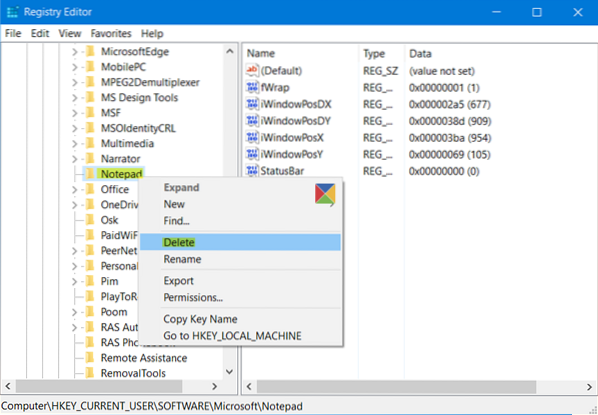
Obnovte predvolené nastavenia programu Poznámkový blok
Predvolené písmo v programe Poznámkový blok vo Windows 10 je Consolas s Pravidelné štýl a veľkosť písma 11. Zalomenie textu a stavový riadok sú zakázané. Ak chcete obnoviť všetky nastavenia programu Poznámkový blok, v ponuke WinX otvorte pole Spustiť a zadajte príkaz regedit a stlačením klávesu Enter otvorte editor databázy Registry.
Ale skôr ako začnete, možno budete chcieť vytvoriť bod obnovenia systému alebo zálohovať svoj register.
Ďalej prejdite na nasledujúci kľúč:
HKEY_CURRENT_USER \ Software \ Microsoft \ Notepad
Teraz na samotnom ľavom paneli kliknite pravým tlačidlom myši na Poznámkový blok a vyberte Odstrániť.
Týmto odstránite všetky uložené nastavenia programu Poznámkový blok, ktoré sa zobrazujú v pravom paneli.
Po vykonaní tohto kroku sa program Poznámkový blok obnoví na pôvodné nastavenia. Užitočné, ak sa Poznámkový blok neotvára!
Milujte Poznámkový blok? Potom vás tieto tipy a triky pre Poznámkový blok určite zaujmú.
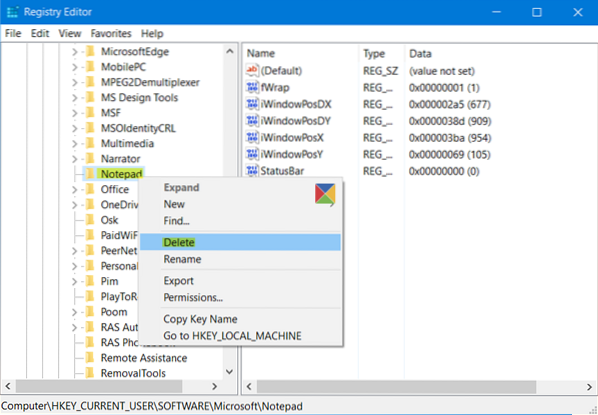
 Phenquestions
Phenquestions

